Se você quer rodar os jogos do Commander X16 no seu PC, conheça e veja como instalar o Emulador Commander X16 no Linux via Snap.
Commander X16 é um emulador para o sistema de computador Commander X16.
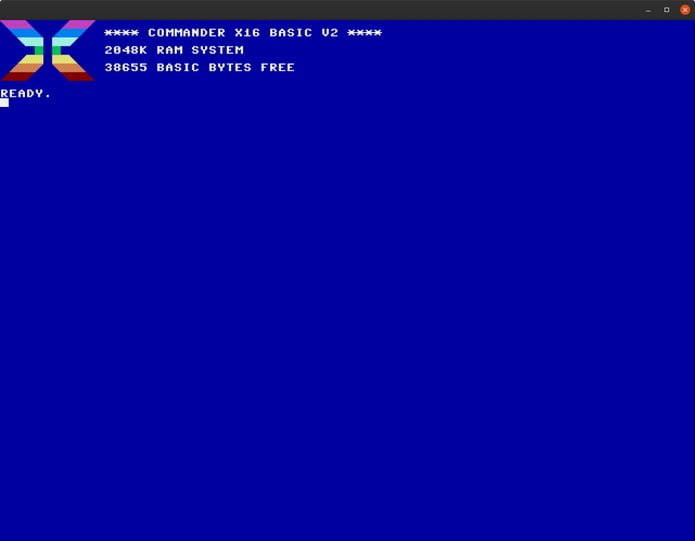
o mais importante é que este é um emulador do computador Commander X16 que depende apenas do SDL2, e por isso, deve compilar em todos os sistemas operacionais modernos. Além disso, versões binárias para MacOS, Windows e x86_64 Linux estão disponíveis na página de versões.
O emulador em si depende apenas do SDL2. No entanto, para executar o sistema emulado, você também precisará de uma imagem de ROM rom.bin compatível. Isso será carregado no diretório que contém o binário do emulador ou você pode usar a opção -rom .../path/to/rom.bin.
E você mesmo pode criar uma imagem de ROM usando as instruções de compilação no repositório x16rom.
Para completar, o pacote de desenvolvimento SDL2 está disponível na maioria das principais versões do Linux.
Você pode descobrir mais sobre o computador Commander X16 nos vídeos a seguir.


Como instalar o Emulador Commander X16 no Linux via Snap em distros que suportam a tecnologia
Para instalar o Emulador Commander X16 via Snap você precisa ter o suporte a essa tecnologia instalado em seu sistema. Se não tiver, use o tutorial abaixo para instalar:
Como instalar o suporte a pacotes Snap no Linux
Depois, você pode instalar o Emulador Commander X16 via Snap, fazendo o seguinte:
Passo 1. Abra um terminal;
Passo 2. Instale a versão estável do programa, usando esse comando:
sudo snap install x16emuPasso 3. Instale a versão candidate do programa, usando esse comando:
sudo snap install x16emu --candidatePasso 4. Instale a versão beta do programa, usando esse comando:
sudo snap install x16emu --betaPasso 5. Instale a versão edge do programa, usando esse comando:
sudo snap install x16emu --edgePasso 6. Mais tarde, se você precisar atualizar o programa, use:
sudo snap refresh x16emuPronto! Agora, você pode iniciar o programa no menu Aplicativos/Dash/Atividades ou qualquer outro lançador de aplicativos da sua distro, ou digite x16emu ou em um terminal, seguido da tecla TAB.
Sim. Você pode iniciar o Commander X16 clicando no ícone dele no menu da área de trabalho ou na linha de comando. Este último permite que você especifique argumentos adicionais.
Ao iniciar o x16emu sem argumentos, ele pegará a ROM do sistema (rom.bin) incluída no snap. O nome do arquivo/caminho da ROM do sistema pode ser substituído pelo argumento da linha de comandos -rom.
-keymap diz ao KERNAL para mudar para um layout de teclado específico. Use-o sem argumentos para visualizar os layouts suportados.
-sdcard permite especificar uma imagem do cartão SD (tabela de partição + FAT32).
-prg permite especificar um arquivo .prg que é injetado na RAM após o início.
-bas permite especificar um programa BASIC no formato ASCII, digitado automaticamente (e tokenizado).
-run executa o aplicativo especificado por meio -prg ou -bas usando RUN ou SYS, dependendo do endereço de carregamento.
-echo faz com que toda a saída KERNAL/BASIC seja impressa no terminal do host. Habilite isso e use o comando BASIC “LIST” para converter um programa BASIC em ASCII (detokenize).
-log permite um ou mais tipos de log (por exemplo, -log KS): K: teclado (eventos de key-up e key-down) S: velocidade (carga da CPU, falta de quadros) V: leituras e gravações de E / S de vídeo
-debug habilita o depurador.
Execute x16emu -h para ver todas as opções de linha de comando.
Como desinstalar o Emulador Commander X16 no Linux via Snap em distros que suportam a tecnologia
Para desinstalar o Emulador Commander X16 via Snap, fazendo o seguinte:
Passo 1. Abra um terminal;
Passo 2. Depois, se for necessário, desinstale o programa, usando o comando abaixo;
sudo snap remove x16emu- Como instalar o streamer de tela OBS Studio no Linux via Flatpak
- Como instalar o Libreflix Desktop no Linux via Snap
- Instale o Udeler para baixar os vídeos de cursos da Udemy
- Como instalar o poderoso servidor de mídia Red5 no Linux
O que está sendo falado no blog
<a href="https://www.edivaldobrito.com.br////” rel=”noopener noreferrer” target=”_blank”>Veja mais artigos publicados neste dia…